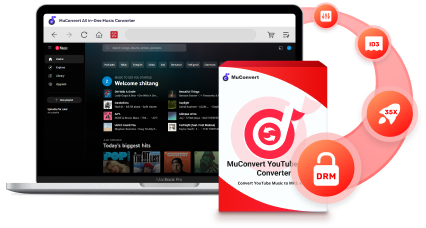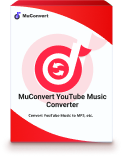お気に入りのYouTube Musicの曲をiPhoneの着信音に設定したいと思ったことはありませんか?しかし、iOS 11以降、着信音の管理が以前のように簡単ではなくなり、iTunesで購入した曲しか着信音に設定できないになってしまいます。そのため、多くの人がiPhoneの着信音を最初の設定のままに使い続けています。
この記事では、YouTube PremiumやYouTube Music Premiumの会員でなくても、無料プランを利用してYouTube Musicの曲をダウンロードしてiPhoneの着信音に設定する具体的な方法を詳しく解説します。特別なツールや手順を活用すれば、お気に入りの曲を簡単にカスタマイズできるので、ぜひ最後までお読みください!
YouTube Musicの音楽をiPhoneの着信音にするには?
YouTube Musicは豊富な楽曲を楽しむための優れたストリーミングプラットフォームですが、着信音として音楽を設定するにはいくつかの制約があります。たとえYouTube PremiumまたはYouTube Music Premiumの有料プランに加入してダウンロード機能を利用したとしても、ダウンロードした楽曲はDRM(デジタル著作権管理)によって保護されており、そのままでは着信音として利用できません。
M4R形式とは?
iPhoneの着信音に設定するには、特定のファイル形式であるM4Rが必要です。M4Rは、AAC(M4A)形式の派生形式で、iPhoneの着信音専用に設計されています。実際には、M4Rファイルの中身はAAC形式の音声ですが、拡張子が異なるため、iOSが着信音として認識します。そのため、YouTube Musicの楽曲をiPhoneの着信音に設定するには、ますYouTube Musicの音楽のDRM保護を解除し、AAC(M4A)形式に変換する必要があります。そして、変換したAAC(M4A)形式のファイルをM4R形式に変更する。このプロセスを行うことで、YouTube Musicの楽曲をiPhoneの着信音として設定できるようになります。次の部分では、具体的な方法やツールについて説明します。
YouTube MusicをAAC(M4A)ファイルにダウンロードする方法
YouTube Musicの音楽をAAC(M4A)形式に変換するためには、専用のYouTube Music変換ソフトが必要です。「MuConvert YouTube Music変換」は、YouTube Musicの楽曲をDRM保護から解放し、高音質のままさまざまな形式に変換することができます。ダウンロードした音楽は、公式の再生制限なしで、YouTube Musicをオフラインで永久に再生して楽しむことができます。特にAAC(M4A)形式への変換に対応しており、iPhoneの着信音設定に必要なフォーマットを簡単に変換できます。
また、「MuConvert YouTube Music変換」はYouTube Music公式ウェブプレイヤーを内蔵しており、安全性も高いです。専門的な知識がなくても直感的に操作できるため、誰でも簡単に利用できます。ぜひ以下のボタンからダウンロードして、試してみてください。
- DRM保護を解除:YouTube Musicの楽曲を永久保存可能。
- 多様な形式に対応:AAC(M4A)、MP3、WAV、FLACなど、幅広いフォーマットをサポート。
- 高音質対応:元の音源の音質を保ちながら変換可能。
- バッチ処理:複数の楽曲を一括で変換・ダウンロード。
- 内蔵プレイヤー搭載:YouTube Musicすべての曲、プレイリストなどにアクセスしてダウンロード可能。
- 使いやすいインターフェース:初心者でも簡単に操作できる。
MuConvert YouTube Music変換でYouTubeの音楽をAAC(M4A)にダウンロード
以下は、「MuConvert YouTube Music変換」を使ってYouTube Musicの音楽をAAC(M4A)形式にダウンロードする具体的な手順です。簡単な操作で、着信音に設定したい楽曲を高音質のまま保存できます。
ステップ1、YouTube Musicを選択
ソフトを起動後、プラットフォーム選択画面で「YouTube Music」を選択します。
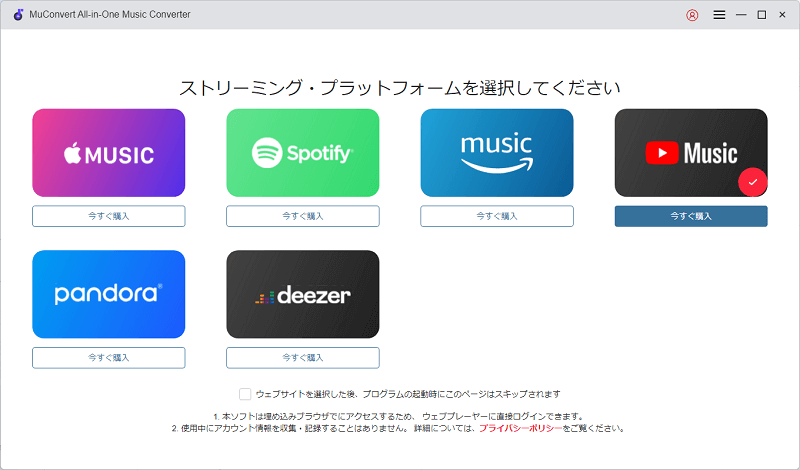
ステップ2、YouTube Musicアカウントでログイン内蔵されたYouTube Music公式ウェブプレイヤーを使用してアカウントにログインします。YouTube PremiumやYouTube Music Premiumを購入していなくても、無料プランで公開されている楽曲をそのままダウンロード可能です。
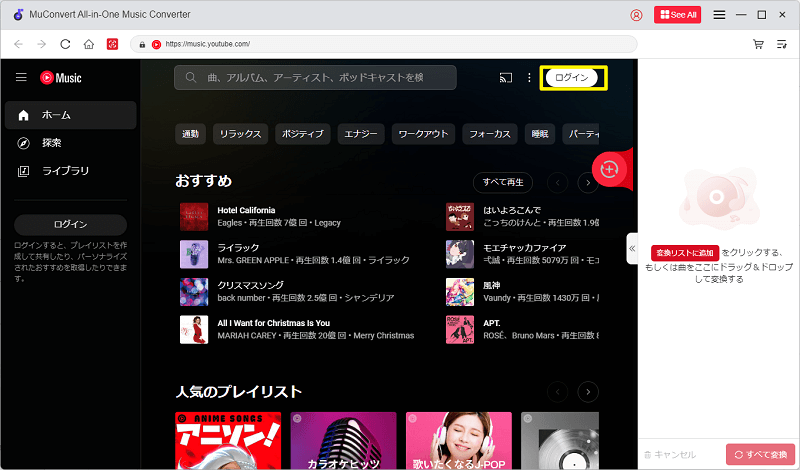
ステップ3、着信音に設定したいYouTube Musicを変換リストに追加検索バーを使って着信音に設定したいを見つけ、右側の変換リストにドラッグ&ドロップします。
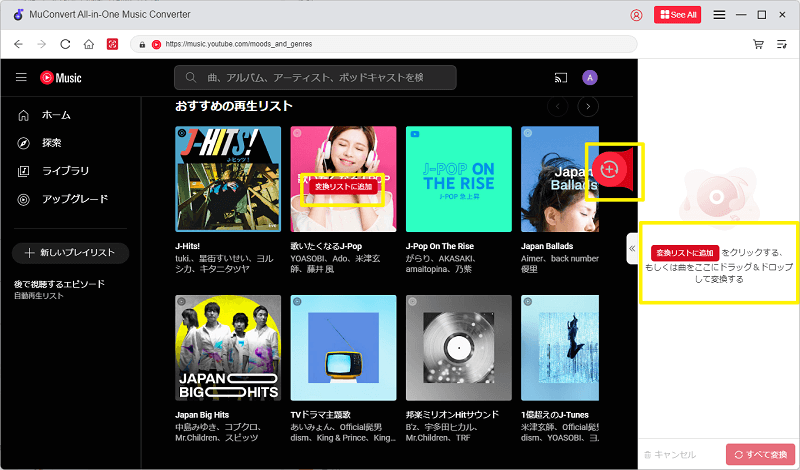
ステップ4、出力形式、保存先を選択右上の「設定」から出力形式をAAC(M4A)に統一設定します。または、個別の楽曲ごとにフォーマットを指定することも可能です。次に、ダウンロード先の保存フォルダを選択します。
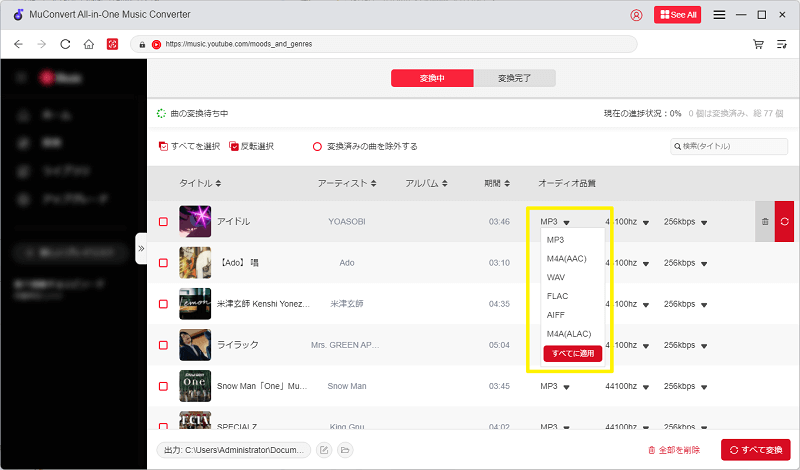
ステップ5、変換を開始「変換」ボタンをクリックすると、選択した楽曲が指定のフォーマットと場所に高速でダウンロードされます。
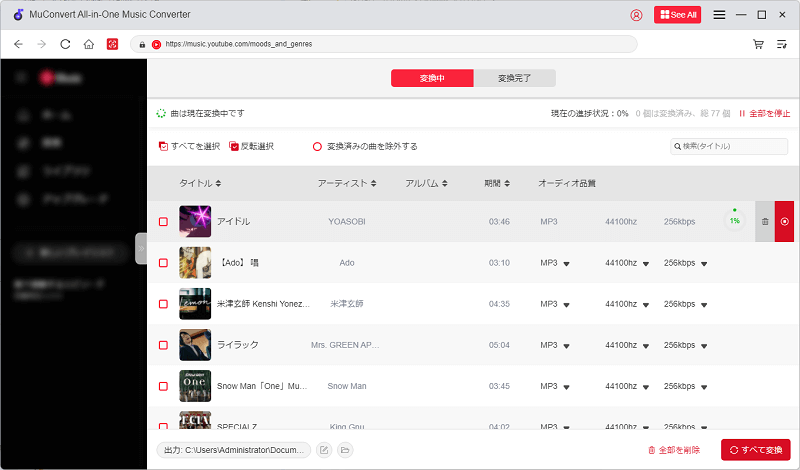
「MuConvert YouTube Music変換」は、最大35倍の速度で音楽をダウンロードできるため、時間を大幅に節約できます。さらに、DRM保護を解除した高音質な楽曲を保存できるため、ダウンロードしたYouTube Musicの音楽をUSBに取り込んだり、他のデバイスに転送してオフラインで楽しむことが可能です。
次に、AAC(M4A)形式で保存した音楽ファイルを、iPhoneの着信音用フォーマットであるM4R形式に変換する方法をご紹介します。非常に簡単な手順なので、ぜひ「MuConvert YouTube Music変換」を今すぐダウンロードして、YouTube Musicの楽曲をM4A形式に変換してみましょう!
ダウンロードしたYouTube Musicの音楽ファイルを着信音用のM4R形式に処理
iPhoneで着信音として使用するには、楽曲が「長さ約30秒」の 「拡張子.m4rファイル」である必要があります。拡張子を変更する方法は簡単で、ダウンロードした曲の「.m4a」を「.m4r」に変更するだけです。以下に、MacではMusikアプリを、WindowsではiTunesを使って楽曲の長さを短縮する手順を紹介します。
楽曲を30秒に短縮してM4Rに変更する手順
- ダウンロードしたYouTube Musicの楽曲をMusikアプリ(Mac)または iTunes(Windows)に追加します。
- 楽曲を右クリックし、「曲の情報」 を開きます。
- 「オプション」タブ を選択し、開始時間と停止時間を設定して楽曲の長さを30秒程度に短縮します。
- 設定を保存した後、「ファイル」>「変換」>「AACバージョンを作成」 を選択し、短縮版の着信音を作成します。
- 作成された着信音をデスクトップなどにドラッグし、ファイル拡張子を「.m4r」に変更します。
以上の手順で、着信音用のM4Rファイルが完成します。このファイルをiPhoneに転送すれば、お気に入りのYouTube Music楽曲を着信音として設定できます!
パソコンでiPhoneの着信音を設定「Windows・Mac」
まず、iPhoneとパソコンをiPhone充電ケーブルを使って接続します。初めて接続する場合は、デバイス間で表示される「信頼」の確認をタップしてください。
次に、作成済みの着信音ファイル(.m4r形式)を以下の方法でiPhoneに転送します:
- Windows の場合は iTunes を使用します。iTunesでデバイスを選択し、作成した着信音ファイルを 「音楽」または「着信音」 にドラッグ&ドロップして転送します。
- Mac の場合は Finder を使用します。FinderでiPhoneを選択し、同様に着信音ファイルをデバイスにドラッグ&ドロップします。
ファイル転送が完了したら、iPhoneで以下の手順を行います:
- 「設定」 アプリを開きます。
- 「サウンドと触覚」 を選択し、次に 「サウンドと触覚のパターン」>「着信音」 をタップします。
- iTunesに転送したYouTube Musicの楽曲を選択し、iPhoneの着信音として設定します。
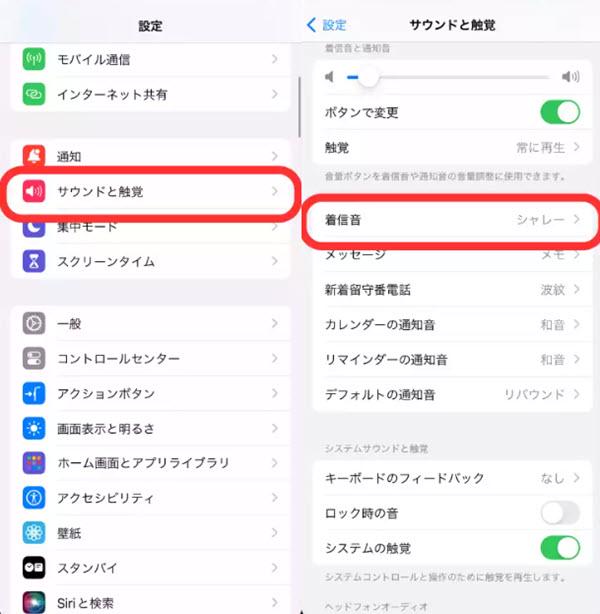
まとめ
本文では、YouTube Musicの音楽をiPhoneの着信音に設定する方法について詳しく解説しました。YouTube Musicの音楽をAAC(M4A)形式に変換し、次にそのファイルをM4R形式に変更してiPhoneの着信音に設定できます。
特に、「MuConvert YouTube Music変換」を使用することで、YouTube Musicの音楽をDRM保護なしで高音質のまま変換できるため、より便利で安心して利用できます。ぜひ、このソフトをダウンロードして、YouTube Musicの楽曲をお好みの形式で保存し、iPhoneの着信音や他の用途に活用してみてください!